Utilisateurs ayant commencé à utiliser Windows 8 en difficultétrouver des options pour éteindre, redémarrer, mettre en veille et éteindre leurs ordinateurs. De Windows 95 à Windows 7, les options de contrôle de l'alimentation ont toujours été accessibles à partir du menu Démarrer de Windows. Toutefois, Windows 8 étant spécialement optimisé pour les tablettes où les utilisateurs n'ont généralement pas besoin d'arrêter ou de redémarrer, le nouveau menu de démarrage de Metro ne contient que les options pour verrouiller et déconnecter Windows. Il existe deux manières d'accéder aux options de contrôle de l'alimentation dans Windows 8; vous pouvez utiliser la combinaison de touches de raccourci clavier classique Alt + F4 sur le bureau ou ouvrir la boîte de dialogue Balises à l'aide de la touche de raccourci Win + C pour Redémarrer, éteindre et mettre votre ordinateur en veille.
Il est conseillé de fermer tous les programmes après avoir enregistré les modifications. Ouvrez le menu Charms en utilisant le raccourci clavier Win + C et cliquez sur Paramètres.

Cliquez maintenant sur le bouton d'alimentation pour accéder aux options d'arrêt, de redémarrage, de veille, etc.
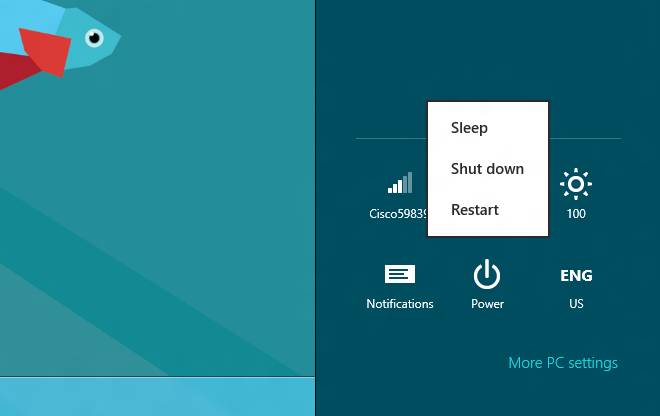
Les options Verrouiller l’écran et Fermer la session sont accessibles à partir du menu de mosaïque utilisateur du menu Démarrer de Windows 8.
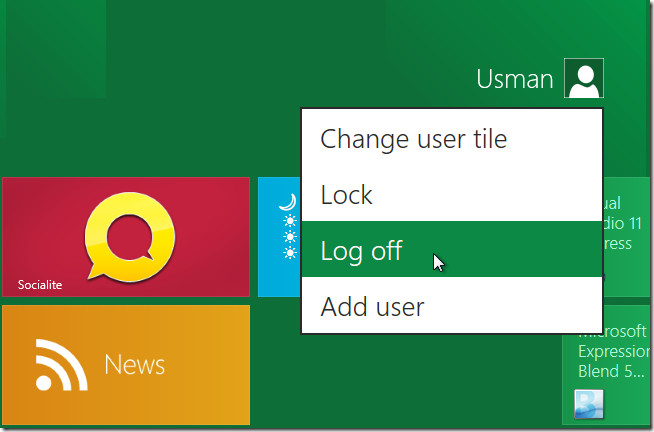
La boîte de dialogue classique de Windows XP telle que Power Control est accessible via Alt + F4 raccourci clavier. Avant d'utiliser cette méthode de raccourci, assurez-vous que toutes les applications en cours d'exécution sont fermées ou inactives.
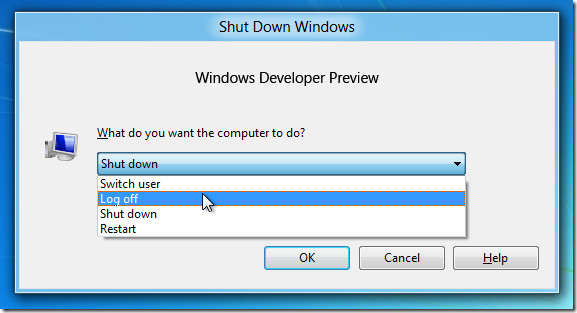
Si vous êtes intéressé par le menu Démarrer classique, vous pouvez utiliser Metro Controller pour ouvrir le menu Démarrer de Windows 7 dans Windows 8 afin d'accéder facilement à la boîte de dialogue Contrôle de l'alimentation.













commentaires